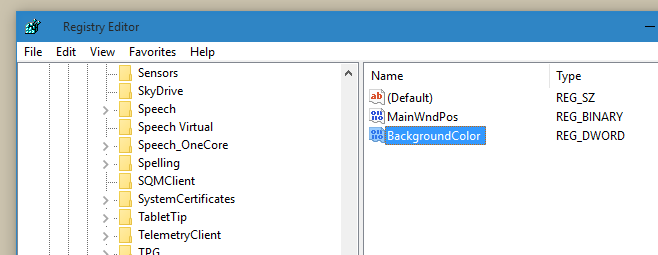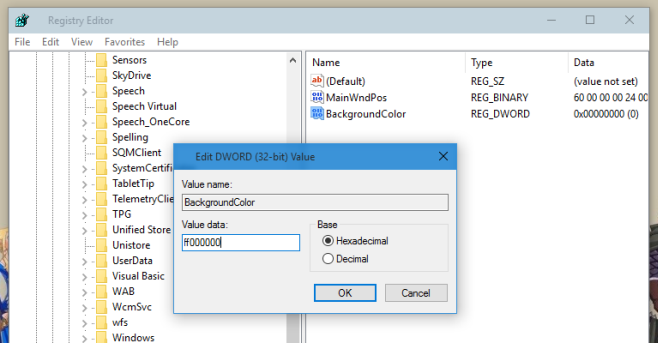Браузеры, предназначенные для просмотра веб-страниц, файлов или изображений, обычно имеют белый фон. В веб-браузерах, как правило, отсутствует настройка для изменения цвета фона, но сторонние просмотрщики изображений и файловые браузеры либо используют тёмный цвет, либо предоставляют возможность его изменить. Однако в средстве просмотра фотографий Windows такой возможности нет. Чтобы сделать фон более тёмным и/или свободно его менять, нужно внести небольшое изменение в реестр Windows. Вот как это сделать.
Это должно работать во всех версиях Windows, начиная с Windows 7. Откройте реестр, введя «regedit» в поле «Выполнить», и выполните следующие действия.
1. Перейдите в раздел HKEY_CURRENT_USER\Software\Microsoft\Windows Photo Viewer\Viewer.
2. Создайте новый параметр DWORD и назовите его «BackgroundColor» (без кавычек).
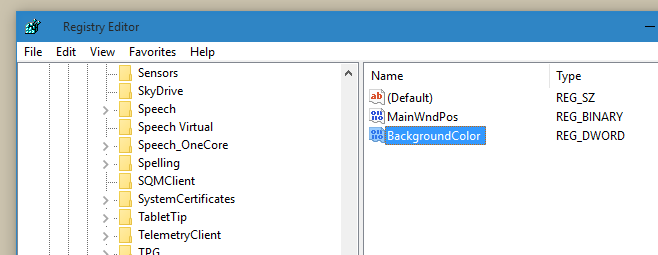
3. Выберите «Правка» > «Изменить» в меню вверху и введите цвет фона, используя его шестнадцатеричное значение в формате ff000000. Каждому значению должно предшествовать «ff». Например, чёрный: ff000000, красный: ffff0000, синий: ff3333ff, жёлтый: ffffff00 и т. д.
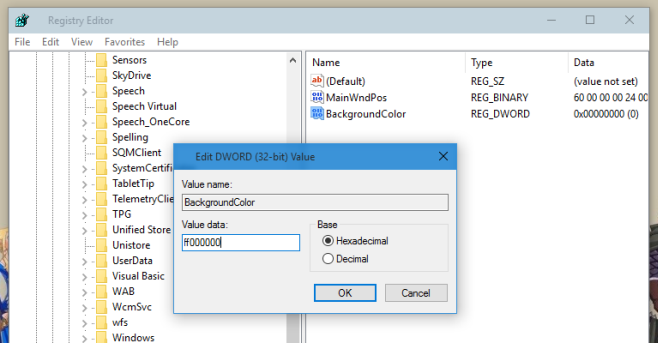
Это всё, что вам нужно сделать. Нажмите «ОК» и откройте изображение в средстве просмотра фотографий Windows. Фон будет иметь выбранный вами цвет.

Мы попробовали это в Windows 10, где средство просмотра фотографий Windows по умолчанию скрыто. Вот как его включить . Этот приём полезен при просмотре изображений с прозрачным фоном. Он также помогает снизить нагрузку на глаза при просмотре изображений ночью или в помещении с плохим освещением.